1、先找一张素材,并打开,然后借助油漆桶工具,将素材填充成黑白色。



2、将图层进行复制,并将复制的图层“眼睛”点掉。
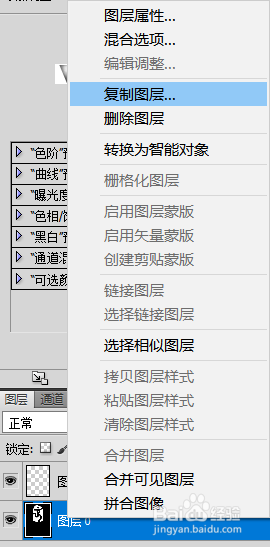
3、鼠标选择原图层,点击菜单中的滤镜-艺术效果-塑料包装。

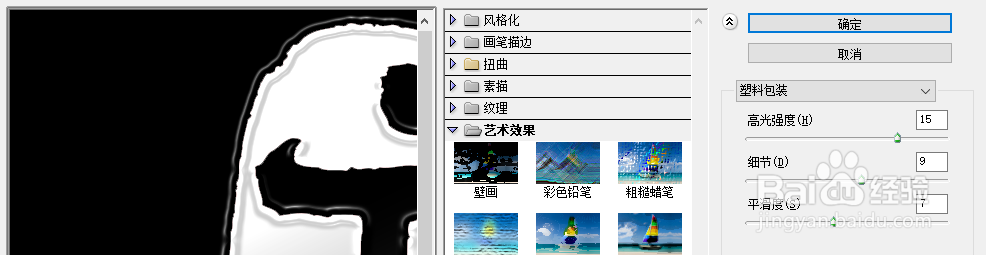
4、再点击菜单中的滤镜-素描-铬黄。


5、切换图层,并在菜单中选择载入选区。
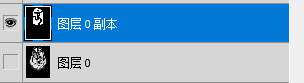
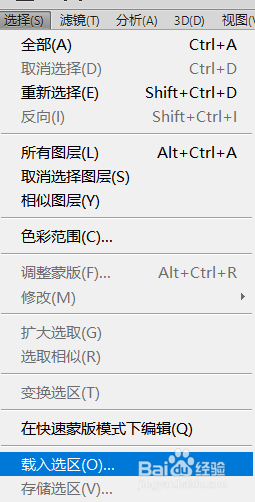
6、切换回原图层,单击右下角添加图层蒙版。


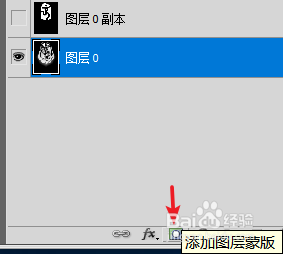
7、效果如下。

8、单击创建新的色相和饱和度调整图层。



9、接下来合并图层,并(再一次复制图层),且将(原)图层的“眼睛”点掉。

10、接下来对(复制)图层继续进行调整,依然是创建新的色相和饱和度调整图层。


11、点击菜单中的滤镜-模糊-高斯模糊。

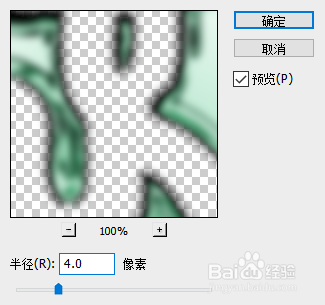
12、修改复制图层的混合模式和不透明度。
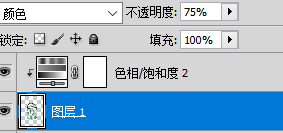
13、将原图层的“眼睛”点开,完成。
